家庭上网常见方式及设置..
- 格式:ppt
- 大小:1.11 MB
- 文档页数:13

1》MODEM方式局域网万式卫星通信上网电力'猫方式CABLE MODE方手机上网式-v MODEM 拨号上网MODEM 拨号上网是比较早的也是比较“传统”的上网方式, 上网速度比较慢,不过由于只要有电话线路的地方就能 实现MODEM 拨号上网。
内置式50 USB 接口PCI外置式接电话外线接电话外线COM 接口 外3[式串口 MODEM 连接示意图PCI 接□的内遏式MODEM 连接示意图外置武USB接口MODEM连接示意图ISDN方式1 I SDN (Integrated Services称一线通。
2、它是另一种适合家庭用户的上网方式,传输速度提高,可以同时上网、打电话、发传真,上网最高速率144KBIT/S,但费用比MODEM方式要高。
ISDN使一个普通的用户线最多可以连接8个终端,并为多个终端提供多种通信的综合服务,从而成为真正的“一线通”。
北美和日本]23B+1D,总位速率1.544 Mbit/s JT1) 欧洲,澳大利亚:30B+D,总位速率2.048 Mbit/s (E1) 基本速率接口(BR I)由2个B信道,每个带宽64kbps和一个带宽16kbps的D信道组成。
三个信道设计成2B+D。
Digital Network,综合业务数字网),ISDN俗n(不带分画器的USB捲□的ADSL)混合光纤同轴网(H FC)主干线用光纤五、小区宽带上网(局域网方式)现在目前不少城市的小区都会提供小区宽带(FTTX+LAN)这种宽带上网服务。
这种网络特点是网络服务商采用光纤接入到楼或小区,再通过网线接入到用户家,为整幢楼或小区提供共享带宽(通常是10Mb/s)o六、卫星通信上网卫星通信系统由卫星和地球站两部分组成。
卫星在空中起中继站的作用,即把地球站发上来的电磁波放大后再返送回另一地球站。
地球站则是卫星系统与地面公众网的接口,地面用户通过地球站出入卫星系统形成链路。
由于静止卫星在赤道上空3600Km,它绕地球一周时间恰好与地球自转一周(23小时56分4秒)一致,从地面看上去如同静止不动一般。
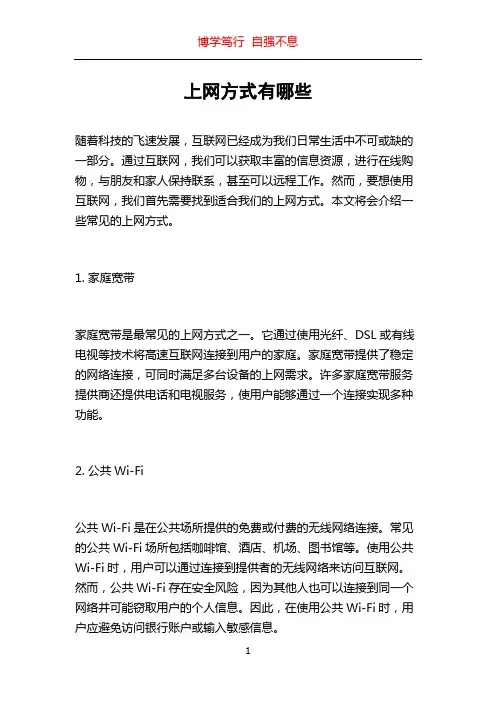
上网方式有哪些随着科技的飞速发展,互联网已经成为我们日常生活中不可或缺的一部分。
通过互联网,我们可以获取丰富的信息资源,进行在线购物,与朋友和家人保持联系,甚至可以远程工作。
然而,要想使用互联网,我们首先需要找到适合我们的上网方式。
本文将会介绍一些常见的上网方式。
1. 家庭宽带家庭宽带是最常见的上网方式之一。
它通过使用光纤、DSL或有线电视等技术将高速互联网连接到用户的家庭。
家庭宽带提供了稳定的网络连接,可同时满足多台设备的上网需求。
许多家庭宽带服务提供商还提供电话和电视服务,使用户能够通过一个连接实现多种功能。
2. 公共Wi-Fi公共Wi-Fi是在公共场所提供的免费或付费的无线网络连接。
常见的公共Wi-Fi场所包括咖啡馆、酒店、机场、图书馆等。
使用公共Wi-Fi时,用户可以通过连接到提供者的无线网络来访问互联网。
然而,公共Wi-Fi存在安全风险,因为其他人也可以连接到同一个网络并可能窃取用户的个人信息。
因此,在使用公共Wi-Fi时,用户应避免访问银行账户或输入敏感信息。
3. 移动数据随着智能手机和移动网络的普及,移动数据成为了许多人上网的首选方式。
移动数据通过手机运营商提供的移动网络连接用户设备与互联网。
用户可以通过购买移动数据套餐来获取一定数量的数据用于上网。
移动数据的速度和稳定性取决于设备和网络的情况,用户在选择移动数据时应根据自己的需求和预算进行合理的选择。
4. 卫星上网卫星上网是一种适用于偏远地区或无法接入其他类型互联网的人们的上网方式。
卫星上网通过卫星连接用户设备与互联网,因此可以在任何地方提供网络覆盖。
然而,由于信号需要通过卫星传输,这种上网方式通常存在较高的延迟和较低的速度。
5. 有线宽带有线宽带是一种通过使用电缆或电话线等有线技术将互联网连接到用户设备的上网方式。
有线宽带通常比无线连接更稳定和快速,适用于那些对网络速度和稳定性要求较高的用户。
有线宽带可以通过光纤、DSL或有线电视等技术进行连接。
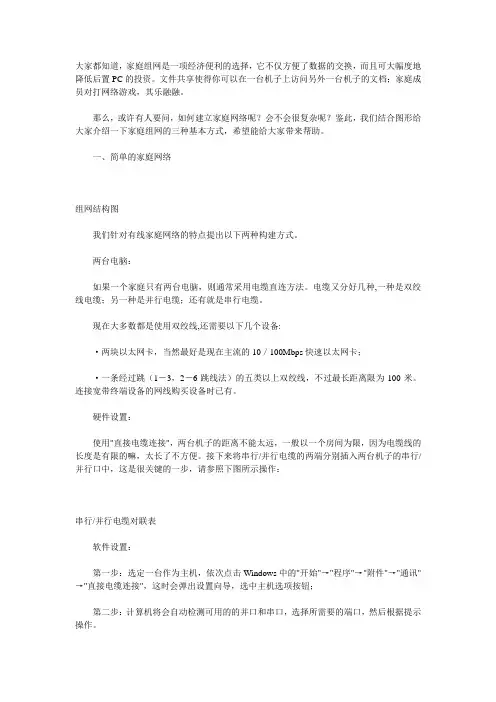
大家都知道,家庭组网是一项经济便利的选择,它不仅方便了数据的交换,而且可大幅度地降低后置PC的投资。
文件共享使得你可以在一台机子上访问另外一台机子的文档;家庭成员对打网络游戏,其乐融融。
那么,或许有人要问,如何建立家庭网络呢?会不会很复杂呢?鉴此,我们结合图形给大家介绍一下家庭组网的三种基本方式,希望能给大家带来帮助。
一、简单的家庭网络组网结构图我们针对有线家庭网络的特点提出以下两种构建方式。
两台电脑:如果一个家庭只有两台电脑,则通常采用电缆直连方法。
电缆又分好几种,一种是双绞线电缆;另一种是并行电缆;还有就是串行电缆。
现在大多数都是使用双绞线,还需要以下几个设备:·两块以太网卡,当然最好是现在主流的10/100Mbps快速以太网卡;·一条经过跳(1-3,2-6跳线法)的五类以上双绞线,不过最长距离限为100米。
连接宽带终端设备的网线购买设备时已有。
硬件设置:使用"直接电缆连接",两台机子的距离不能太远,一般以一个房间为限,因为电缆线的长度是有限的嘛,太长了不方便。
接下来将串行/并行电缆的两端分别插入两台机子的串行/并行口中,这是很关键的一步,请参照下图所示操作:串行/并行电缆对联表软件设置:第一步:选定一台作为主机,依次点击Windows中的"开始"→"程序"→"附件"→"通讯"→"直接电缆连接",这时会弹出设置向导,选中主机选项按钮;第二步:计算机将会自动检测可用的的并口和串口,选择所需要的端口,然后根据提示操作。
第三步:在客户机上重复操作上面步骤,注意在设置向导中请选客户机按钮。
这样两台计算机的连接可以建立完成,当需要连接以便传输数据时,请按以下步骤操作:(1):打开主机中的"开始"→"程序"→"附件"→"通讯"→"直接电缆连接",点击"侦听"。
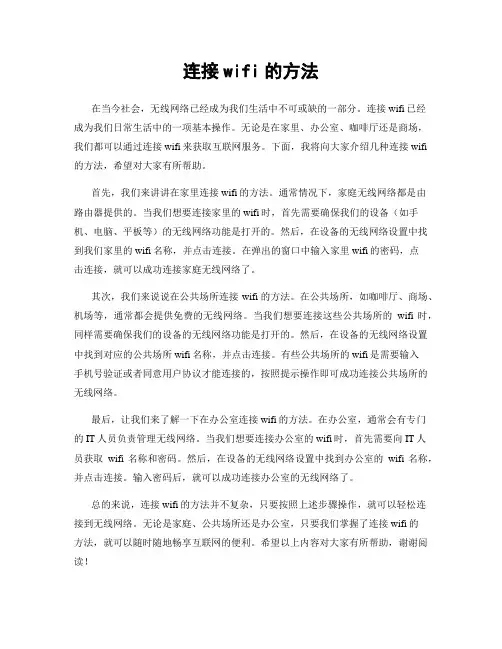
连接wifi的方法在当今社会,无线网络已经成为我们生活中不可或缺的一部分。
连接wifi已经成为我们日常生活中的一项基本操作。
无论是在家里、办公室、咖啡厅还是商场,我们都可以通过连接wifi来获取互联网服务。
下面,我将向大家介绍几种连接wifi 的方法,希望对大家有所帮助。
首先,我们来讲讲在家里连接wifi的方法。
通常情况下,家庭无线网络都是由路由器提供的。
当我们想要连接家里的wifi时,首先需要确保我们的设备(如手机、电脑、平板等)的无线网络功能是打开的。
然后,在设备的无线网络设置中找到我们家里的wifi名称,并点击连接。
在弹出的窗口中输入家里wifi的密码,点击连接,就可以成功连接家庭无线网络了。
其次,我们来说说在公共场所连接wifi的方法。
在公共场所,如咖啡厅、商场、机场等,通常都会提供免费的无线网络。
当我们想要连接这些公共场所的wifi时,同样需要确保我们的设备的无线网络功能是打开的。
然后,在设备的无线网络设置中找到对应的公共场所wifi名称,并点击连接。
有些公共场所的wifi是需要输入手机号验证或者同意用户协议才能连接的,按照提示操作即可成功连接公共场所的无线网络。
最后,让我们来了解一下在办公室连接wifi的方法。
在办公室,通常会有专门的IT人员负责管理无线网络。
当我们想要连接办公室的wifi时,首先需要向IT人员获取wifi名称和密码。
然后,在设备的无线网络设置中找到办公室的wifi名称,并点击连接。
输入密码后,就可以成功连接办公室的无线网络了。
总的来说,连接wifi的方法并不复杂,只要按照上述步骤操作,就可以轻松连接到无线网络。
无论是家庭、公共场所还是办公室,只要我们掌握了连接wifi的方法,就可以随时随地畅享互联网的便利。
希望以上内容对大家有所帮助,谢谢阅读!。
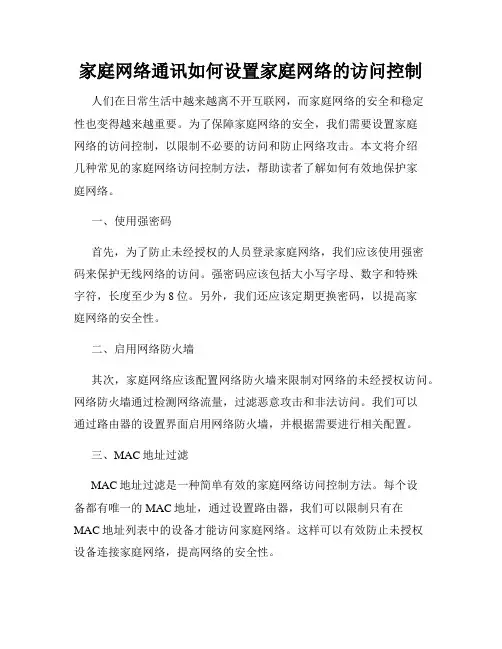
家庭网络通讯如何设置家庭网络的访问控制人们在日常生活中越来越离不开互联网,而家庭网络的安全和稳定性也变得越来越重要。
为了保障家庭网络的安全,我们需要设置家庭网络的访问控制,以限制不必要的访问和防止网络攻击。
本文将介绍几种常见的家庭网络访问控制方法,帮助读者了解如何有效地保护家庭网络。
一、使用强密码首先,为了防止未经授权的人员登录家庭网络,我们应该使用强密码来保护无线网络的访问。
强密码应该包括大小写字母、数字和特殊字符,长度至少为8位。
另外,我们还应该定期更换密码,以提高家庭网络的安全性。
二、启用网络防火墙其次,家庭网络应该配置网络防火墙来限制对网络的未经授权访问。
网络防火墙通过检测网络流量,过滤恶意攻击和非法访问。
我们可以通过路由器的设置界面启用网络防火墙,并根据需要进行相关配置。
三、MAC地址过滤MAC地址过滤是一种简单有效的家庭网络访问控制方法。
每个设备都有唯一的MAC地址,通过设置路由器,我们可以限制只有在MAC地址列表中的设备才能访问家庭网络。
这样可以有效防止未授权设备连接家庭网络,提高网络的安全性。
四、设置访问时间限制为了保护家庭网络,我们还可以根据需要设置访问时间限制。
通过设置路由器的时间控制功能,我们可以指定哪些时间段内允许访问家庭网络,哪些时间段进行限制。
这对于限制儿童在晚上过度使用网络是非常有效的。
五、使用网站和应用过滤家长们担心孩子会上网看不适宜的内容是很正常的,为了防止这种情况发生,我们可以使用网站和应用过滤功能。
通过设置路由器的过滤规则,我们可以屏蔽不良网站和应用的访问,保护孩子免受不良信息的侵害。
总结通过以上几种方法,我们可以有效地设置家庭网络的访问控制,保护家庭网络的安全和稳定性。
强密码、网络防火墙、MAC地址过滤、访问时间限制以及网站和应用过滤都是非常有效的家庭网络访问控制措施。
但是需要注意的是,每个家庭的网络环境不同,所以我们应该根据实际情况来选择合适的措施。
希望本文对读者了解如何设置家庭网络的访问控制有所帮助,提高家庭网络的安全性和稳定性。
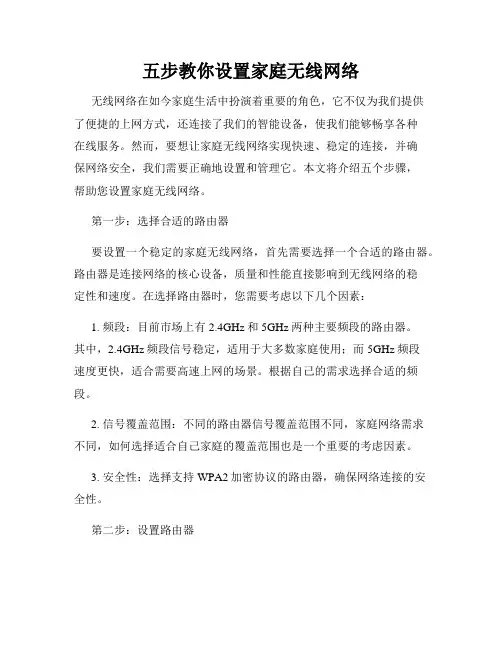
五步教你设置家庭无线网络无线网络在如今家庭生活中扮演着重要的角色,它不仅为我们提供了便捷的上网方式,还连接了我们的智能设备,使我们能够畅享各种在线服务。
然而,要想让家庭无线网络实现快速、稳定的连接,并确保网络安全,我们需要正确地设置和管理它。
本文将介绍五个步骤,帮助您设置家庭无线网络。
第一步:选择合适的路由器要设置一个稳定的家庭无线网络,首先需要选择一个合适的路由器。
路由器是连接网络的核心设备,质量和性能直接影响到无线网络的稳定性和速度。
在选择路由器时,您需要考虑以下几个因素:1. 频段:目前市场上有2.4GHz和5GHz两种主要频段的路由器。
其中,2.4GHz频段信号稳定,适用于大多数家庭使用;而5GHz频段速度更快,适合需要高速上网的场景。
根据自己的需求选择合适的频段。
2. 信号覆盖范围:不同的路由器信号覆盖范围不同,家庭网络需求不同,如何选择适合自己家庭的覆盖范围也是一个重要的考虑因素。
3. 安全性:选择支持WPA2加密协议的路由器,确保网络连接的安全性。
第二步:设置路由器当您购买到合适的路由器后,接下来就需要对其进行设置,以下是设置路由器的基本步骤:1. 连接路由器:将路由器通过网线与宽带调制解调器连接。
2. 登录路由器:在电脑浏览器中输入默认的路由器管理地址(通常为192.168.1.1),输入默认的用户名和密码登录路由器管理界面。
3. 修改登录信息和密码:登录成功后,修改路由器的登录信息和密码,确保路由器管理界面的安全性。
4. 设置无线网络名称(SSID):为您的家庭网络设置一个易于辨识的无线网络名称,并设置密码,确保其他人无法随意连接您的网络。
5. 选择加密方式:在安全设置中选择WPA2加密方式,提高网络的安全性。
第三步:优化无线信号设置好路由器后,还可以通过一些优化措施提高无线网络的信号质量和覆盖范围:1. 路由器位置:选择一个位置靠近电脑和常用设备的地方放置路由器,避免随意摆放或者靠近干扰源,如微波炉、电视机等。
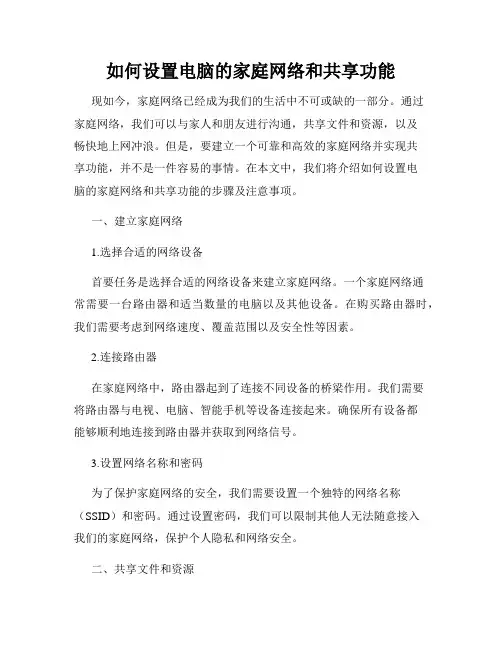
如何设置电脑的家庭网络和共享功能现如今,家庭网络已经成为我们的生活中不可或缺的一部分。
通过家庭网络,我们可以与家人和朋友进行沟通,共享文件和资源,以及畅快地上网冲浪。
但是,要建立一个可靠和高效的家庭网络并实现共享功能,并不是一件容易的事情。
在本文中,我们将介绍如何设置电脑的家庭网络和共享功能的步骤及注意事项。
一、建立家庭网络1.选择合适的网络设备首要任务是选择合适的网络设备来建立家庭网络。
一个家庭网络通常需要一台路由器和适当数量的电脑以及其他设备。
在购买路由器时,我们需要考虑到网络速度、覆盖范围以及安全性等因素。
2.连接路由器在家庭网络中,路由器起到了连接不同设备的桥梁作用。
我们需要将路由器与电视、电脑、智能手机等设备连接起来。
确保所有设备都能够顺利地连接到路由器并获取到网络信号。
3.设置网络名称和密码为了保护家庭网络的安全,我们需要设置一个独特的网络名称(SSID)和密码。
通过设置密码,我们可以限制其他人无法随意接入我们的家庭网络,保护个人隐私和网络安全。
二、共享文件和资源1.设置共享文件夹为了实现文件共享功能,我们需要在电脑中设置一个共享文件夹。
打开电脑的文件资源管理器,选择一个适当的文件夹,右键点击选择“共享”选项,并按照提示进行设置。
2.设置访问权限设置访问权限可以确保只有特定的用户或设备可以访问共享文件夹。
我们可以设置只有家庭网络内的设备可以访问共享文件夹,或者设置特定的用户需要输入密码才能够访问。
3.连接共享文件夹一旦共享文件夹设置好了,其他设备就可以连接到共享文件夹并访问其中的文件和资源。
在其他设备上打开文件资源管理器,选择“网络”选项,找到你的电脑名称并点击进入,然后选择要访问的共享文件夹。
三、共享打印机和其他设备1.设置共享打印机如果你家里有一台打印机,你可以将其设置为共享打印机,这样其他设备也可以通过家庭网络进行打印。
进入控制面板,找到“设备和打印机”选项,选择你的打印机,右键点击选择“共享”选项,并按照提示进行设置。
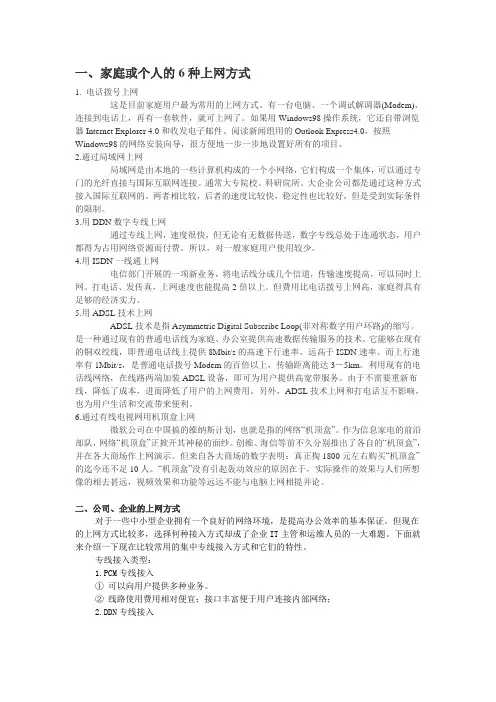
一、家庭或个人的6种上网方式1. 电话拨号上网这是目前家庭用户最为常用的上网方式。
有一台电脑、一个调试解调器(Modem),连接到电话上,再有一套软件,就可上网了。
如果用Windows98操作系统,它还自带浏览器Internet Explorer 4.0和收发电子邮件、阅读新闻组用的Outlook Express4.0,按照Windows98的网络安装向导,很方便地一步一步地设置好所有的项目。
2.通过局域网上网局域网是由本地的一些计算机构成的一个小网络,它们构成一个集体,可以通过专门的光纤直接与国际互联网连接。
通常大专院校、科研院所、大企业公司都是通过这种方式接入国际互联网的。
两者相比较,后者的速度比较快,稳定性也比较好,但是受到实际条件的限制。
3.用DDN数字专线上网通过专线上网,速度很快,但无论有无数据传送,数字专线总处于连通状态,用户都得为占用网络资源而付费。
所以,对一般家庭用户使用较少。
4.用ISDN一线通上网电信部门开展的一项新业务,将电话线分成几个信道,传输速度提高,可以同时上网、打电话、发传真,上网速度也能提高2倍以上。
但费用比电话拨号上网高,家庭得具有足够的经济实力。
5.用ADSL技术上网ADSL技术是指Asymmetric Digital Subscribe Loop(非对称数字用户环路)的缩写。
是一种通过现有的普通电话线为家庭、办公室提供高速数据传输服务的技术。
它能够在现有的铜双绞线,即普通电话线上提供8Mbit/s的高速下行速率,远高于ISDN速率。
而上行速率有1Mbit/s,是普通电话拨号Modem的百倍以上,传输距离能达3-5km。
利用现有的电话线网络,在线路两端加装ADSL设备,即可为用户提供高宽带服务。
由于不需要重新布线,降低了成本,进而降低了用户的上网费用。
另外,ADSL技术上网和打电话互不影响,也为用户生活和交流带来便利。
6.通过有线电视网用机顶盒上网微软公司在中国搞的维纳斯计划,也就是指的网络“机顶盒”。
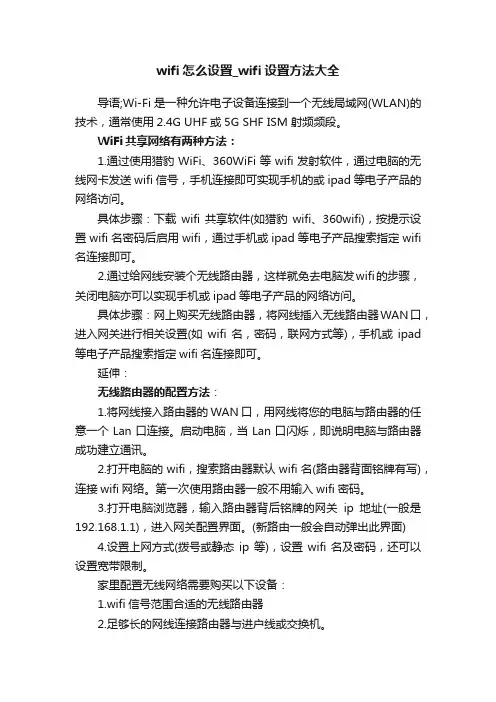
wifi怎么设置_wifi设置方法大全导语;Wi-Fi是一种允许电子设备连接到一个无线局域网(WLAN)的技术,通常使用2.4G UHF或5G SHF ISM 射频频段。
WiFi共享网络有两种方法:1.通过使用猎豹WiFi、360WiFi等wifi发射软件,通过电脑的无线网卡发送wifi信号,手机连接即可实现手机的或ipad等电子产品的网络访问。
具体步骤:下载wifi共享软件(如猎豹wifi、360wifi),按提示设置wifi名密码后启用wifi,通过手机或ipad等电子产品搜索指定wifi 名连接即可。
2.通过给网线安装个无线路由器,这样就免去电脑发wifi的步骤,关闭电脑亦可以实现手机或ipad等电子产品的网络访问。
具体步骤:网上购买无线路由器,将网线插入无线路由器WAN口,进入网关进行相关设置(如wifi名,密码,联网方式等),手机或ipad 等电子产品搜索指定wifi名连接即可。
延伸:无线路由器的配置方法:1.将网线接入路由器的WAN口,用网线将您的电脑与路由器的任意一个Lan口连接。
启动电脑,当Lan口闪烁,即说明电脑与路由器成功建立通讯。
2.打开电脑的wifi,搜索路由器默认wifi名(路由器背面铭牌有写),连接wifi网络。
第一次使用路由器一般不用输入wifi密码。
3.打开电脑浏览器,输入路由器背后铭牌的网关ip地址(一般是192.168.1.1),进入网关配置界面。
(新路由一般会自动弹出此界面)4.设置上网方式(拨号或静态ip等),设置wifi名及密码,还可以设置宽带限制。
家里配置无线网络需要购买以下设备:1.wifi信号范围合适的无线路由器2.足够长的网线连接路由器与进户线或交换机。
3.确保设备支持wifi,台式机有配无线网卡。
[wifi怎么设置_wifi设置方法大全]。
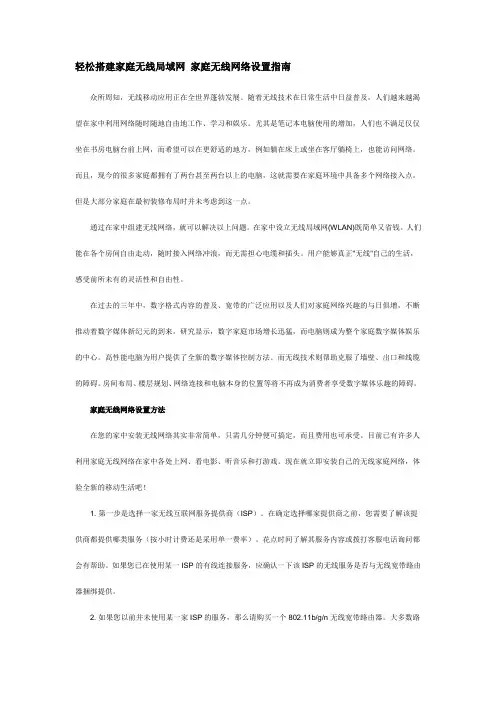
轻松搭建家庭无线局域网家庭无线网络设置指南众所周知,无线移动应用正在全世界蓬勃发展。
随着无线技术在日常生活中日益普及,人们越来越渴望在家中利用网络随时随地自由地工作、学习和娱乐。
尤其是笔记本电脑使用的增加,人们也不满足仅仅坐在书房电脑台前上网,而希望可以在更舒适的地方,例如躺在床上或坐在客厅躺椅上,也能访问网络。
而且,现今的很多家庭都拥有了两台甚至两台以上的电脑,这就需要在家庭环境中具备多个网络接入点。
但是大部分家庭在最初装修布局时并未考虑到这一点。
通过在家中组建无线网络,就可以解决以上问题。
在家中设立无线局域网(WLAN)既简单又省钱。
人们能在各个房间自由走动,随时接入网络冲浪,而无需担心电缆和插头。
用户能够真正"无线"自己的生活,感受前所未有的灵活性和自由性。
在过去的三年中,数字格式内容的普及、宽带的广泛应用以及人们对家庭网络兴趣的与日俱增,不断推动着数字媒体新纪元的到来。
研究显示,数字家庭市场增长迅猛,而电脑则成为整个家庭数字媒体娱乐的中心。
高性能电脑为用户提供了全新的数字媒体控制方法。
而无线技术则帮助克服了墙壁、出口和线缆的障碍。
房间布局、楼层规划、网络连接和电脑本身的位置等将不再成为消费者享受数字媒体乐趣的障碍。
家庭无线网络设置方法在您的家中安装无线网络其实非常简单,只需几分钟便可搞定,而且费用也可承受。
目前已有许多人利用家庭无线网络在家中各处上网、看电影、听音乐和打游戏。
现在就立即安装自己的无线家庭网络,体验全新的移动生活吧!1. 第一步是选择一家无线互联网服务提供商(ISP)。
在确定选择哪家提供商之前,您需要了解该提供商都提供哪类服务(按小时计费还是采用单一费率)。
花点时间了解其服务内容或拨打客服电话询问都会有帮助。
如果您已在使用某一ISP的有线连接服务,应确认一下该ISP的无线服务是否与无线宽带路由器捆绑提供。
2. 如果您以前并未使用某一家ISP的服务,那么请购买一个802.11b/g/n无线宽带路由器。
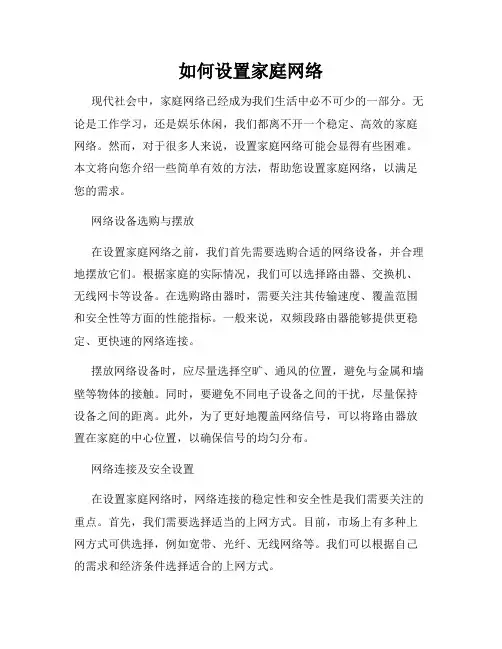
如何设置家庭网络现代社会中,家庭网络已经成为我们生活中必不可少的一部分。
无论是工作学习,还是娱乐休闲,我们都离不开一个稳定、高效的家庭网络。
然而,对于很多人来说,设置家庭网络可能会显得有些困难。
本文将向您介绍一些简单有效的方法,帮助您设置家庭网络,以满足您的需求。
网络设备选购与摆放在设置家庭网络之前,我们首先需要选购合适的网络设备,并合理地摆放它们。
根据家庭的实际情况,我们可以选择路由器、交换机、无线网卡等设备。
在选购路由器时,需要关注其传输速度、覆盖范围和安全性等方面的性能指标。
一般来说,双频段路由器能够提供更稳定、更快速的网络连接。
摆放网络设备时,应尽量选择空旷、通风的位置,避免与金属和墙壁等物体的接触。
同时,要避免不同电子设备之间的干扰,尽量保持设备之间的距离。
此外,为了更好地覆盖网络信号,可以将路由器放置在家庭的中心位置,以确保信号的均匀分布。
网络连接及安全设置在设置家庭网络时,网络连接的稳定性和安全性是我们需要关注的重点。
首先,我们需要选择适当的上网方式。
目前,市场上有多种上网方式可供选择,例如宽带、光纤、无线网络等。
我们可以根据自己的需求和经济条件选择适合的上网方式。
其次,我们需要设置网络的安全性。
首先,我们需要设置密码来保护我们的无线网络。
一个强密码能够有效地防止未授权人员接入我们的网络,确保网络的安全性。
其次,我们可以使用防火墙来屏蔽恶意攻击和网络威胁。
此外,定期更新网络设备的软件和固件也是保障网络安全的重要手段。
网络拓扑结构与优化在设置家庭网络时,了解网络拓扑结构并进行优化可以进一步提升网络的性能和稳定性。
网络拓扑结构是指网络中各个设备之间的连接方式。
常见的网络拓扑结构有星型、总线型、环型等。
我们可以根据家庭的实际情况选择合适的网络拓扑结构,并按照正确的方式连接各个设备。
此外,为了优化家庭网络的性能,我们可以采取一些措施。
首先,对于多层楼的住宅,我们可以考虑使用网络扩展设备来增强信号的覆盖范围。
电脑网络设置一步步教你连接家庭网络在现代社会中,电脑网络的连接已经成为我们生活中必不可少的一部分。
无论是个人娱乐,还是工作学习,我们都需要通过电脑与互联网进行连接。
因此,掌握电脑网络设置的技巧变得至关重要。
本文将一步步教你如何连接家庭网络,帮助你轻松上网。
一、确认网络环境在开始设置电脑网络之前,我们首先需要确认家庭网络环境。
一般来说,家庭网络主要分为有线网络和无线网络两种类型。
有线网络需要通过网线连接电脑与路由器,而无线网络则通过Wi-Fi信号实现。
确定你所处的网络类型,是成功设置的第一步。
二、连接有线网络如果你的家庭网络是有线网络,那么我们需要通过网线将电脑与路由器连接起来。
下面是连接步骤:1. 确保你的电脑和路由器都已经开机,并且网线插头已经正确插入电脑的网口和路由器的网络接口。
2. 在电脑桌面右下角的任务栏中找到网络图标,一般为一根网线或者一个无线信号图标。
3. 右键点击网络图标,选择“打开网络和Internet设置”。
4. 在打开的网络和Internet设置界面中,找到“以太网”选项,并点击。
5. 在以太网设置界面中,点击“更改适配器选项”。
6. 在适配器选项界面中,找到以太网连接,右键点击并选择“属性”。
7. 在属性界面中,找到“Internet协议版本4(TCP/IPv4)”选项,双击进入设置。
8. 在TCP/IPv4设置中,选择“自动获取IP地址”和“自动获取DNS服务器地址”,然后点击“确定”保存设置。
9. 完成以上步骤后,你的电脑就成功连接到家庭有线网络了。
三、连接无线网络如果你的家庭网络是无线网络,那么我们需要通过Wi-Fi信号来连接。
下面是连接步骤:1. 确保你的电脑和路由器都已经开机,并且Wi-Fi功能已经打开。
2. 在电脑桌面右下角的任务栏中找到网络图标,一般为一个无线信号图标。
3. 单击网络图标,会弹出附近的Wi-Fi网络列表。
找到你的家庭无线网络名称,并点击连接。
4. 如果你的家庭无线网络需要密码,那么会弹出密码输入框。
家庭上网一般就宽带和拨号上网两种。
1.拨号上网:
要MODEM,连接电话线就行,速度慢,并且上网时没方法接听电话。
所需设备:网卡,猫,网线,系统自带的拨号连接,或者网络运营商的拨号客户端
2.宽带上网:ADSL、有线通、长城(Gataway)宽带、铁通宽带、小区光纤宽带等。
(ADSL:直接利用电话线,速度可以,比较稳定,带宽独享。
缺点是价钱偏贵。
长城(Gataway)宽带、铁通宽带:要另外增加线路,速度不稳定,有时非常快,有时会比MODEM还慢,价钱相对ADSL和有线通便宜。
小区光纤宽带:速度快,价钱便宜,要另外增加线路,是家庭上网的首选,但普及率很低。
) 所需设备:一根电话线、一根网线、一个网络适配器
3.无线上网,
通常是连接路由器,经过设置后实现台式机和笔记本电脑共用网络。
如何设置和管理家庭网络在现代社会中,家庭网络的设置和管理已成为人们日常生活中的重要一环。
随着人们对互联网的依赖度越来越高,如何设置和管理家庭网络也变得异常重要。
本文将从网络设置和网络管理两个方面来探讨如何更好地设置和管理家庭网络。
一、网络设置家庭网络的设置是确保网络正常运行的基础,一个良好的网络设置将为家人提供流畅快速的上网体验。
1.选择合适的网络设备在家庭网络的设置过程中,首先需要选择适合家庭使用的网络设备。
常见的网络设备包括路由器、交换机、光纤等。
选择合适的设备可以根据家庭的网络需求和使用习惯进行调整。
2.设置安全性强的网络密码为了保护家庭网络的安全,设置一个强密码是非常必要的。
密码应包括大小写字母、数字和特殊字符,长度不少于8位。
此外,定期更改密码也是一种有效的方式来提高网络的安全性。
3.优化网络信号覆盖范围有些大型家庭或者复式楼会存在信号覆盖不到的区域,导致网络信号不稳定。
为了解决这个问题,可以采用扩展器、信号放大器等设备来增强无线信号的覆盖范围,确保家中每个角落都能接收到稳定的网络信号。
二、网络管理良好的网络管理能提高网络效率,避免网络拥堵和隐私泄露等问题。
1.设定网络时间限制特别是对于有孩子的家庭来说,为了保护孩子的健康成长,设定网络使用时间限制是非常重要的。
可以通过设置路由器的上网时间控制功能,在特定的时间段内限制上网时间,确保孩子能够适时进行学习和休息。
2.设置家庭网络策略为了避免家庭网络被滥用或者访问有害网站,可以设置家庭网络策略。
通过过滤器或者网络管理软件,可以控制家庭成员访问特定的网站或者应用程序,从而保护家庭网络的安全。
3.保护个人隐私在家庭网络管理中,保护个人隐私也是一项重要的任务。
家庭成员应该定期检查设备的远程访问权限和共享设置,确保个人信息不会被他人非法获取。
此外,也要提醒家庭成员不要通过家庭网络进行敏感信息的传输,以防止隐私泄露的风险。
4.定期检查和更新网络设备随着科技的不断进步,网络设备的更新换代速度也越来越快。
家庭上网的方式有哪些家庭上网的方式有哪些在连接Internet之前,了解连接方式是十分重要的,这不但加深了用户对网络的了解,而且还能帮助用户选择适合自己的上网方式。
1.拨号上网方式拨号上网是以前使用最广泛的Internet接入方式,它通过调制解调器和电话线将电脑连接到Internet中,并进一步访问网络资源。
拨号上网的优点是安装和配置简单,一次性投入成本低,用户只需从ISP(网络运营商)处获取一个上网账号,然后将必要的硬件设置连接起来即可;缺点是速度慢和接入质量差,而且用户在上网的同时不能接收电话。
这种上网方式适合于上网时间比较少的个人用户。
2.ISDN上网方式ISDN 是 Integrated Service Digital Network的缩写,即窄带综合业务数字网,俗称“一线通”,它也是利用现有电话线来访问Internet的。
这种接入internet的方式具有如下特点:多业务性:可以实现电话、传真、可视图文字、可视电话等多种业务。
数字化:提供端到端之间的数字连接,终端到终端之间完全实现数字化,信息交换质量较高。
使用方便性:只需一个入网接口,使用一个统一号码,在这个接口上可以连接不同种类的多个终端。
使用ISDN上网的.缺点是费用较高,因为使用ISDN需要专用的终端设置(包括网络终端NT1和ISDN适配器)。
3.宽带上网方式ADSL英文全称为Asymmetric DigitalSubscriber Line,即非对称数字用户线。
ADSL技术是一种在普通电话线上高速传输数据的技术,它使用了电话线中一直没有被使用过的频率,所以可以突破调制解调器的56kbps速度的极限。
ADSL技术的主要特点是可以充分利用现有的电话网络,在线路两端加装ADSL设备即可为用户提供高速宽带服务。
另外,ADSL可以与普通电话共存于一条电话线上,在一条普通电话线上接听和拨打电话的同时进行ADSL传输而又互不影响。
ADSL宽带上网的优点是采用星型结构、保密性好、安全系数高、速度快以及价格低;缺点是不能传输模拟信号。
如何设置家庭网络在现代社会,家庭网络已经成为生活中不可或缺的一部分。
随着越来越多的人在家工作,远程学习和娱乐节目的需求不断增加,一个好的家庭网络设置越来越重要。
在这篇文章中,我将为您提供一些关于如何设置家庭网络的建议,帮助您创造一个高效、稳定和安全的家庭网络。
一、选择适合您家庭的网络类型:家庭网络有许多不同类型,包括有线网络、无线网络和混合网络。
选择适合您家庭的网络类型取决于您家庭的需求和预算。
其中,无线网络最为普及,无线路由器成为家庭宽带的必备设备,无线网络的稳定性和速度是许多人关心的问题。
如果在您家中有多个人同时使用网络,建议选择双频路由器,可以同时支持2.4Ghz和5Ghz两个频段,提供更高速度和稳定性。
二、选择适合您家庭的宽带套餐:在选择宽带套餐之前,您要明确您的网络使用需求。
如果您经常在家工作,需要上传和下载大量文件,需要选择更高速的宽带套餐。
相反,如果您只是偶尔上网看看电子邮件和社交媒体,选择低速的宽带套餐将更经济实惠。
还要注意一些宽带套餐会有流量和带宽的限制,选择时要查看清楚,并选择适合您家庭需求的。
三、为您家庭的网络设置密码:保护家庭网络的安全非常重要,为您的路由器和网络设置一个强密码可以保护您的家庭网络安全。
强密码应该包括字母、数字和标点符号,并且不要使用与您个人信息相关的内容,例如您的生日和姓名。
同时要定期更改密码并禁用WPS和UPnP等功能,增强网络安全性。
四、使用QoS技术提高网络性能:如果您家中有多个人同时使用互联网,网络速度和流畅性可能会受到影响。
使用QoS技术可以提高网络性能,通过优先级调整网络上的流量,使重要数据传输更快,降低网络延迟。
许多路由器都内置了QoS功能,可以根据您的需求进行设置。
例如,您可以将视频和游戏数据的优先级调为高,其他流量的优先级调为低,以实现更好的网络体验。
五、使用网络扩展器扩大覆盖范围:在某些情况下,您的家庭网络可能无法完全覆盖您的房屋。
如果您的前门和后门之间的距离太远,您的房间接收到的信号可能会非常弱,甚至无法连接到网络。